五彩缤纷PPT清单列表
一叶
螺旋发散式列表
在开始制作之前,先让我们看—下本例的最终效果(图1)。从效果图中可以看出,这个列表的难点是中间组成螺旋图形的三个基本形,只要制作出其中的一个,另外两个通过复制和旋转就可以快速完成了。
首先切换到“插入选项卡,点击“形状”,选择基本形状中的椭圆形,接下来按住Shift键不放,这样就可以用鼠标绘制出一个规则的正圆形。将这个圆形再复制出两个,交叉重叠放到一起,然后按Ctrl键不放,鼠标依次点击其中的两个圆形,将它们同时选中(图2)。注意,为了演示的方便,笔者将三个圆形设置成不同的颜色,实际操作中这一步骤并无必要。
接下来切换到“格式”选项卡,点击工具栏中的“合并形状”,从下拉菜单中选择“相交”,此时这两个圆形将变成橄榄形(图3)。
同时选中橄榄形和剩下的圆形,再次点击“合并形状”,这次选择“剪除”命令,我们所需要的月牙形状的基本形便制作成功了(图4)。
将这个基本形再复制出两个,分别设置为不同的颜色,然后通过旋转和位移将它们重新拼合成一个圆形,每个基本形之间留出一点空隙。效果满意后将它们全选,鼠标右击,从弹出的菜单中选择“组合一组合”,合成同一个图形(图5)。
最后就是调整大小并添加相应的标题、文字等元素,就可以得到文章开始所示的效果图了。
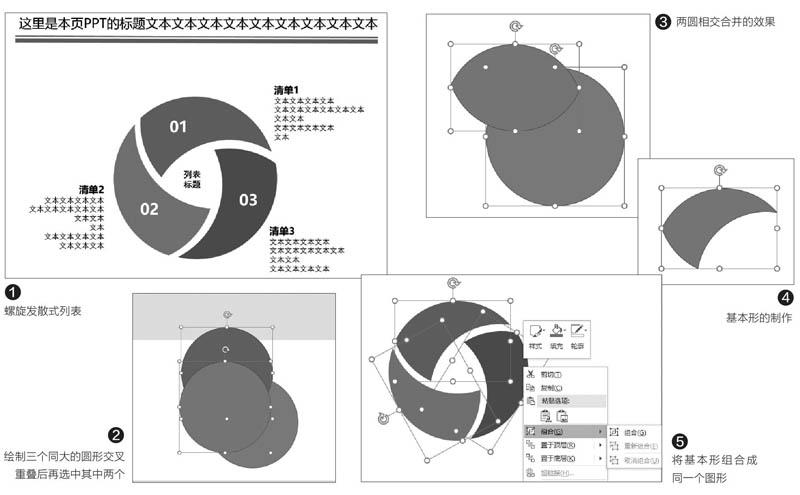
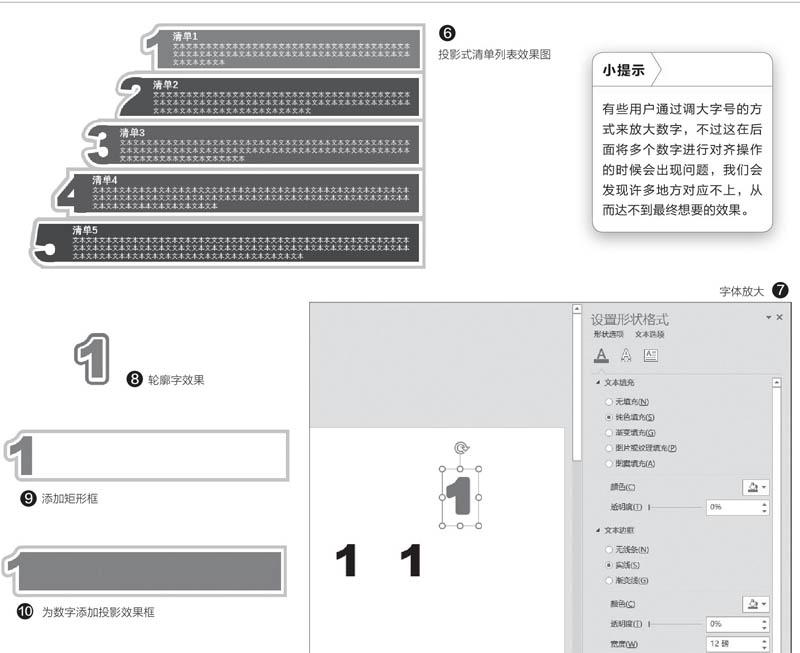
数字长投影式列表
同上,我们先来看看本例的最终效果(图6)。这个列表图形的特色,是数字与图形整合成一体,图形仿佛成了数字的长长投影,效果很美观。
首先制作轮廓字效果。插入一个文本框,输入数字“1”,为了让数字有立体感,这里我们选择ArialBlack字体,并设置为最大字号的96。将这个数字再复制出两个,然后选中其中的一个,鼠标右击,从右键菜单中选中“设置形状格式”命令,在右侧打开设置窗格。点击上方的“文本选项”,在下面将文本填充方式设置为“纯色填充”,颜色则设置成自己想要的边框色(这里笔者设置为灰色)。再将文本边框设置为“实线”,颜色同上面的填充色。最后调整宽度值,数字越大字体就会膨胀得越大(图7)。
再选中一个数字“1”,同样操作将它放大,不过颜色要设置为白色,另外要比第一次放大的数字略小一点。剩下最后一个数字“1”,除了设置成自己想要的颜色外(如蓝色),其他的不作任何调整。最后将三个数字重叠在一起,由顶到底的顺序依次为藍字、白字和灰字,居中对齐后一个轮廓字就制作完成了。(图8)。
紧接着再绘制一个矩形,填充色为白色,边框色同上面灰字的颜色,并适当调整边框的粗细。然后将这个矩形框放置到蓝色数字和白色数字之间的层中,调整好位置和大小(图9)。
接下来再绘制一个矩形框,与蓝色数字一样的颜色,并与数字连接为一体(图10)。
最后全选上面所有的图形,按CtrI+C键复制,粘贴出实际需要的列表数,排列好阶梯位置后,直接修改数字,并添加上相应的文本内容,就可以实现前文所示的效果图了。

